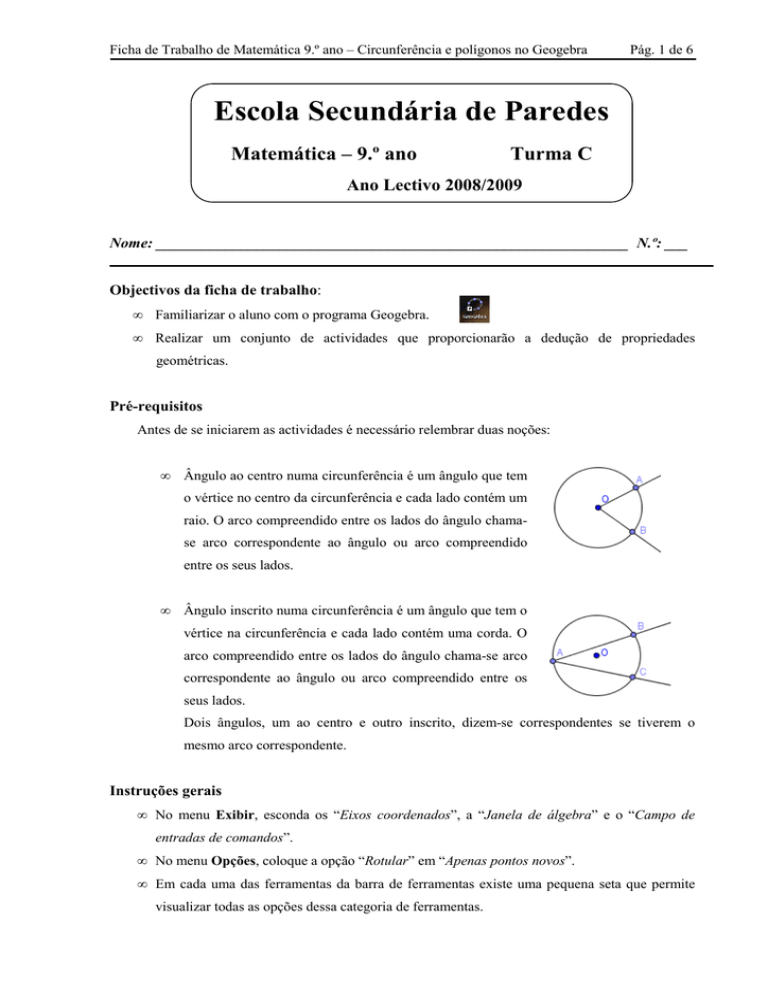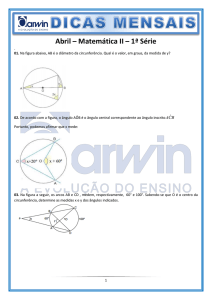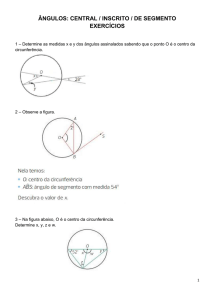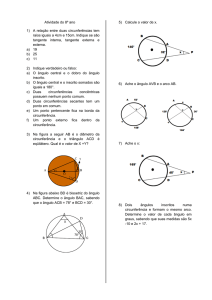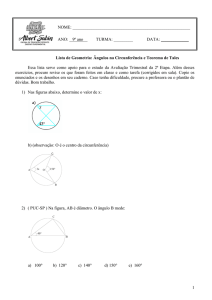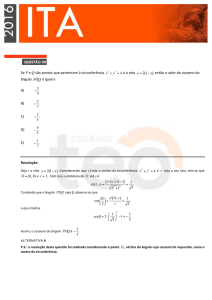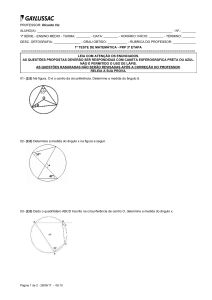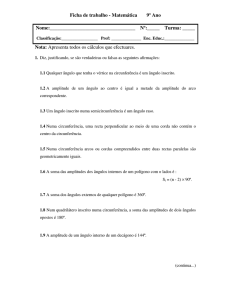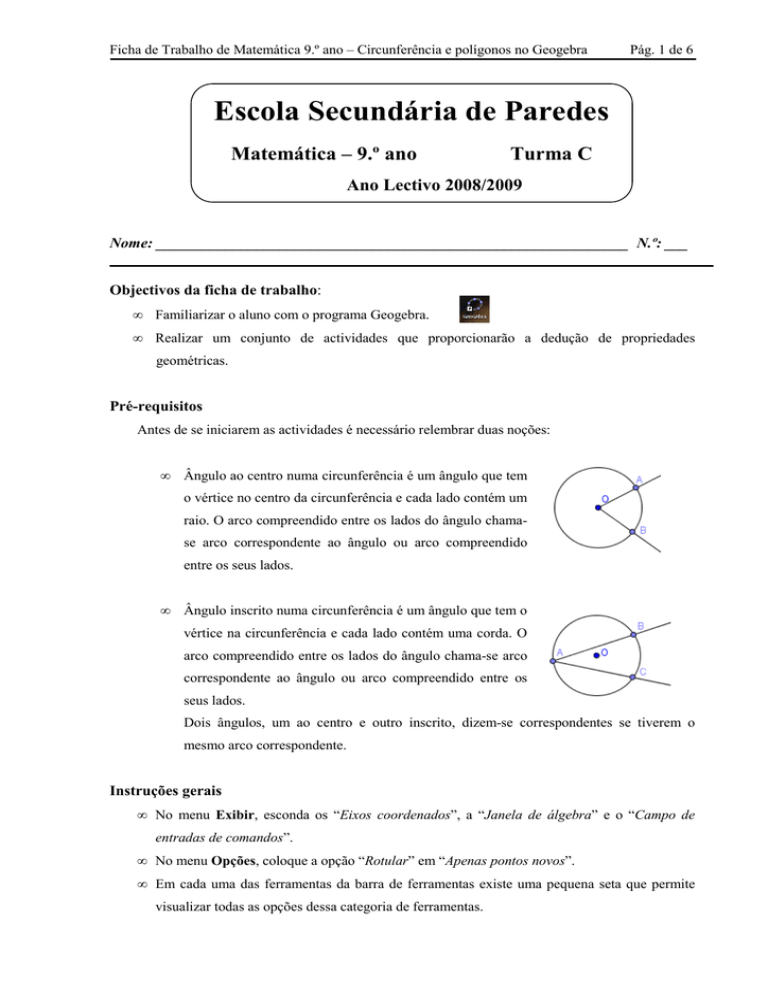
Ficha de Trabalho de Matemática 9.º ano – Circunferência e polígonos no Geogebra
Pág. 1 de 6
Escola Secundária de Paredes
Matemática – 9.º ano
Turma C
Ano Lectivo 2008/2009
Nome: _____________________________________________________________ N.º: ___
Objectivos da ficha de trabalho:
•
Familiarizar o aluno com o programa Geogebra.
•
Realizar um conjunto de actividades que proporcionarão a dedução de propriedades
geométricas.
Pré-requisitos
Antes de se iniciarem as actividades é necessário relembrar duas noções:
•
Ângulo ao centro numa circunferência é um ângulo que tem
o vértice no centro da circunferência e cada lado contém um
raio. O arco compreendido entre os lados do ângulo chamase arco correspondente ao ângulo ou arco compreendido
entre os seus lados.
•
Ângulo inscrito numa circunferência é um ângulo que tem o
vértice na circunferência e cada lado contém uma corda. O
arco compreendido entre os lados do ângulo chama-se arco
correspondente ao ângulo ou arco compreendido entre os
seus lados.
Dois ângulos, um ao centro e outro inscrito, dizem-se correspondentes se tiverem o
mesmo arco correspondente.
Instruções gerais
• No menu Exibir, esconda os “Eixos coordenados”, a “Janela de álgebra” e o “Campo de
entradas de comandos”.
• No menu Opções, coloque a opção “Rotular” em “Apenas pontos novos”.
• Em cada uma das ferramentas da barra de ferramentas existe uma pequena seta que permite
visualizar todas as opções dessa categoria de ferramentas.
Ficha de Trabalho de Matemática 9.º ano – Circunferência e polígonos no Geogebra
Pág. 2 de 6
• Sempre que seleccionar uma ferramenta aparece à direita da barra de ferramentas a forma de a
aplicar.
• Para apagar um objecto “indesejado”, basta clicar sobre ele com o botão direito do rato e
seleccionar “Apagar”.
• No canto superior direito encontram-se duas setas que permitem desfazer os passos realizados
anteriormente.
• Após a realização de cada uma das actividades poderá observar os passos realizados através da
selecção “Protocolo de construção” do menu Exibir.
• Após a realização de cada uma das actividades grave-a com um nome alusivo à mesma.
• Leia atentamente cada instrução até ao fim.
Actividade 1 – Ângulo inscrito numa circunferência e ângulo ao centro correspondente
Escolha a ferramenta “Circunferência dados o centro e o raio” (6.ª coluna das
ferramentas). Clique uma vez na “Janela Gráfica” de modo a criar o ponto A, centro da
circunferência, e atribuía um raio arbitrário.
Clique no botão direito do rato sobre o ponto A (centro da circunferência) e seleccione a
opção “Renomear”. Renomeie o ponto A para O.
Seleccione a ferramenta “Novo ponto” (2.ª coluna das ferramentas) e marque sobre a
circunferência três pontos, A, B e C.
Escolha a ferramenta “Semi-recta definida por dois pontos” (3.ª coluna das ferramentas) e
& , AC
& , e OB
& e OC
& , clicando no ponto origem da semi-recta
construa as semi-rectas AB
e de seguida no outro ponto da mesma. Assim ficam representados os ângulos BAC
(ângulo inscrito) e BOC (ângulo ao centro) ambos com o mesmo arco correspondente.
Escolha a ferramenta “Ângulo” (7.ª coluna das ferramentas) e clique sobre os três pontos
de cada um dos ângulos representados anteriormente, seguindo o sentido dos ponteiros do
relógio e clicando em segundo lugar obrigatoriamente no vértice do ângulo. Desta forma,
ficam determinadas as amplitudes dos dois ângulos. Compare as duas amplitudes obtidas.
Escolha a ferramenta “Mover” (1.ª coluna das ferramentas), clique de forma continuada
sobre os pontos A, B e C e mova-os sobre a circunferência. À medida que vai movendo
os pontos compare a amplitude do ângulo ao centro BOC com a amplitude do ângulo
inscrito BAC.
Ficha de Trabalho de Matemática 9.º ano – Circunferência e polígonos no Geogebra
Pág. 3 de 6
Enuncie por palavras suas a propriedade geométrica observada.
________________________________________________________________________
________________________________________________________________________
________________________________________________________________________
Escolha a ferramenta “Inserir texto” (9.ª coluna das ferramentas). Clique na “Janela
gráfica” e escreva a propriedade geométrica observada.
Observação:
Sempre que pretender deslocar um objecto, seleccione a ferramenta “Mover” (1.ª coluna
das ferramentas). Clique com o botão esquerdo do rato de forma contínua sobre o objecto
e desloque-o.
Actividade 2 – Ângulo inscrito numa semicircunferência
Escolha a ferramenta “Circunferência dados o centro e o raio” (6.ª coluna das
ferramentas). Clique uma vez na “Janela Gráfica” de modo a criar o ponto A, centro da
circunferência, e atribuía um raio arbitrário.
Clique no botão direito do rato sobre o ponto A (centro da circunferência) e seleccione a
opção “Renomear”. Renomeie o ponto A para O.
Escolha a ferramenta “Novo ponto” (2.ª coluna das ferramentas) e marque sobre a
circunferência um ponto, A.
Escolha a ferramenta “Reflexão em relação a um ponto” (8.ª coluna das ferramentas) e
clique no ponto A e de seguida no ponto O, obtendo o ponto A’, simétrico de A em
relação a O.
Clique no botão direito do rato sobre o ponto A’ e seleccione a opção “Renomear”.
Renomeie o ponto A’ para B.
Escolha a ferramenta “Segmento definido por dois pontos” (3.ª coluna das ferramentas) e
trace o segmento de recta [AB], diâmetro da circunferência de centro em O.
Ficha de Trabalho de Matemática 9.º ano – Circunferência e polígonos no Geogebra
Pág. 4 de 6
Escolha a ferramenta “Novo ponto” (2.ª coluna das ferramentas) e marque sobre a
circunferência um ponto, C.
Escolha a ferramenta “Semi-recta definida por dois pontos” (3.ª coluna das ferramentas) e
& e CB
& , clicando no ponto origem da semi-recta e de seguida
construa as semi-rectas CA
no outro ponto da mesma. Assim fica representado o ângulo ACB.
Escolha a ferramenta “Ângulo” (7.ª coluna das ferramentas) e clique sobre os três pontos
do ângulo ACB, seguindo o sentido dos ponteiros do relógio e clicando em segundo lugar
obrigatoriamente no vértice do ângulo. Desta forma, determina a amplitude do ângulo
ACB.
Escolha a ferramenta “Mover” (1.ª coluna das ferramentas), clique continuadamente sobre
o ponto C e mova-o sobre a circunferência. À medida que vai movendo o ponto C
observe a amplitude do ângulo ACB.
Enuncie por palavras suas a propriedade geométrica observada.
________________________________________________________________________
________________________________________________________________________
________________________________________________________________________
________________________________________________________________________
Escolha a ferramenta “Inserir texto” (9.ª coluna das ferramentas). Clique na “Janela
gráfica” e escreva a propriedade geométrica observada.
Dedução da mesma propriedade mas usando uma semicircunferência
Escolha a ferramenta “Semicircunferência dados dois pontos” (6.ª coluna das
ferramentas). Clique duas vezes na “Janela Gráfica” de modo a criar a semicircunferência
de diâmetro [AB].
Escolha a ferramenta “Segmento definido por dois pontos” (3.ª coluna das ferramentas) e
trace o segmento de recta [AB], diâmetro da semicircunferência.
Seleccione a ferramenta “Novo ponto” (2.ª coluna das ferramentas) e marque sobre a
semicircunferência um ponto, C.
& e CB
& usando a ferramenta “Semi-recta definida por dois
Construa as semi-rectas CA
Ficha de Trabalho de Matemática 9.º ano – Circunferência e polígonos no Geogebra
Pág. 5 de 6
pontos” (3.ª coluna das ferramentas), clicando no ponto origem da semi-recta e de seguida
no outro ponto da mesma. Assim fica representado o ângulo ACB.
Escolha a ferramenta “Ângulo” (7.ª coluna das ferramentas) e clique nos três pontos do
ângulo ACB, seguindo o sentido dos ponteiros do relógio e clicando em segundo lugar
obrigatoriamente no vértice do ângulo. Desta forma, determina a amplitude do ângulo
ACB.
Mova o ponto C sobre a semicircunferência seleccionando a ferramenta “Mover” (1.ª
coluna das ferramentas). À medida que vai movendo o ponto C observe a amplitude do
ângulo ACB.
Actividade 3 – Soma das amplitudes dos ângulos opostos de um quadrilátero inscrito
numa circunferência
Crie uma circunferência utilizando a ferramenta “Circunferência dados o centro e o raio”
(6.ª coluna das ferramentas). Clique uma vez na “Janela Gráfica” de modo a criar o ponto
A, centro da circunferência, e atribuía um raio arbitrário.
Clique no botão direito do rato sobre o ponto A (centro da circunferência) e seleccione a
opção “Renomear”. Renomeie o ponto A para O.
Seleccione a ferramenta “Polígono” (5.ª coluna das ferramentas) e clique quatro vezes
sobre a circunferência de modo a criar um quadrilátero inscrito na circunferência. Por
último, clique no primeiro ponto marcado para fechar o quadrilátero.
Escolha a ferramenta “Ângulo” (7.ª coluna das ferramentas) e clique em três vértices
consecutivos do quadrilátero ou dois segmentos de recta contíguos, seguindo o sentido
dos ponteiros do relógio, de forma a determinar as amplitudes dos quatro ângulos internos
do quadrilátero.
No menu Exibir, exiba “Campo de entradas de comandos” (aparece na parte inferior do
ecrã).
No “Campo de entradas de comandos”, insira os seguintes comandos e de seguida tecle
em “Enter”.
Ficha de Trabalho de Matemática 9.º ano – Circunferência e polígonos no Geogebra
Pág. 6 de 6
S_1=Ângulo[A,B,C]+Ângulo[C,D,A]
S_2=Ângulo[D,A,B]+Ângulo[B,C,D]
S_1 e S_2 dão-nos as somas das amplitudes dos ângulos opostos do quadrilátero. Os
valores de S_1 e S_2 (S1 e S2) poderão ser vistos na “Janela de álgebra” que pode ser
activada no menu Exibir.
Seleccione a ferramenta “Inserir texto” (9.ª coluna das ferramentas). Clique na “Janela
gráfica” e escreva “Soma das amplitudes dos ângulos opostos B e D=”+S_1 e “Soma das
amplitudes dos ângulos opostos A e C=”+S_2.
A parte do texto que se encontra entre aspas é a parte estática do texto, enquanto a outra,
dependente das amplitudes adicionadas, designa-se por parte dinâmica.
Escolha a ferramenta “Mover” (1.ª coluna das ferramentas), clique continuadamente sobre
os pontos A, B, C e D e mova-os sobre a circunferência. À medida que vai movendo os
pontos observe as amplitudes doa ângulos internos e os valores de S_1 e S_2 (S1 e S2) na
“Janela de álgebra” e/ou no texto dinâmico escrito na “Janela gráfica”.
Enuncie por palavras suas a propriedade geométrica observada.
________________________________________________________________________
________________________________________________________________________
________________________________________________________________________
Escolha a ferramenta “Inserir texto” (9.ª coluna das ferramentas). Clique na “Janela
gráfica” e escreva a propriedade geométrica observada.
FIM
Geogebra na sala de aula – Ficha do Professor
Julho de 2009
Pág. 1 de 3
Software Geogebra
A utilização do software Geogebra permite-nos, usando todas as suas potencialidades, criar e explorar
figuras geométricas de forma dinâmica através da construção de pontos, rectas, ângulos, polígonos,
círculos e outros objectos, conjugando o trabalho geométrico, algébrico e de cálculo em simultâneo.
Desta forma, é uma ferramenta bastante útil na formulação de conjecturas, respectivas provas e
estabelecimento de relações que de outra forma seriam dificilmente atingíveis. Além das suas
potencialidades, a sua simplicidade de utilização, a apresentação dos comandos em português e a fácil
e gratuita aquisição através de um download fazem deste software um bom instrumento de trabalho no
ensino e aprendizagem da Matemática.
Actividades e seus objectivos
A ficha de trabalho é constituída por três actividades que permitirão deduzir três propriedades
geométricas incluídas na unidade temática “Circunferência e polígonos. Rotações” do 9.º ano de
escolaridade. Estas propriedades só se tornam evidentes aquando da utilização do software Geogebra
ou outro do mesmo tipo.
As actividades escolhidas têm como objectivos:
▫ proporcionar aos alunos um primeiro contacto com o software Geogebra;
▫ revelar a facilidade de utilização do software para posterior uso dentro e fora da sala
de aula;
▫ fomentar a autonomia e o gosto de aprender de forma activa e lúdica;
▫ proporcionar o uso das novas tecnologias no processo de ensino/aprendizagem;
▫ deduzir propriedades geométricas que de outra forma seriam dificilmente atingíveis.
Pré-requisitos matemáticos exigidos aos alunos
•
Conhecimento das noções de ângulo ao centro e ângulo inscrito numa circunferência e arcos
correspondentes.
Pré-requisitos em relação ao Geogebra exigidos aos alunos
•
A ficha de trabalho foi concebida partindo do princípio que os alunos utilizam pela primeira
vez este software. No início da ficha há um conjunto de instruções gerais que deverão ser lidas
com especial atenção e praticadas antes do início das actividades. As etapas de construção das
actividades estão descritas detalhadamente.
Geogebra na sala de aula – Ficha do Professor
Julho de 2009
Pág. 2 de 3
Pré-requisitos em relação ao Geogebra exigidos aos professores
•
É de especial importância que o professor conheça de forma prática algumas das
potencialidades e domine os principais aspectos técnicos do software antes da aplicação da
ficha de trabalho. Pela simplicidade de utilização, em pouco tempo e de forma agradável é
possível explorar e conhecer a sua funcionalidade.
O software é constituído por:
▫
sete menus (Ficheiro, Editar, Exibir, Opções, Ferramentas, Janela e Ajuda);
▫
uma barra de ferramentas subdividida em dez categorias. Do lado direito desta barra,
encontra-se a ferramenta escolhida e as instruções para a aplicar.
▫
uma Janela de Álgebra (lado esquerdo do ecrã, quando exibida);
▫
uma Janela Gráfica (preenche cerca de dois terços do ecrã);
▫
e um Campo para entrada de Comandos (encontra-se na parte inferior do ecrã,
quando exibido).
Após a leccionação e assimilação por parte dos alunos das noções de ângulo ao centro e ângulo
inscrito numa circunferência, a ficha de trabalho poderá ser aplicada de forma a que os alunos
possam deduzir algumas das propriedades geométricas referentes à unidade temática
“Circunferência e polígonos. Rotações”.
Antes de se dar início às actividades, o professor deverá fazer uma introdução sobre as
potencialidades do software e as vantagens da sua utilização. De seguida, deverá fazer referência,
permitindo a visualização por parte dos alunos, aos menus, às ferramentas, à parte algébrica, à
parte gráfica e ao campo de entradas de comandos. As instruções gerais deverão ser lidas e
Geogebra na sala de aula – Ficha do Professor
Julho de 2009
Pág. 3 de 3
aplicadas pelo professor. Por último, o professor deverá disponibilizar um período de tempo para
que os alunos possam fazer um reconhecimento do software, devendo estes aplicar as instruções
anteriormente abordadas pelo docente e experimentar/explorar algumas das funcionalidades do
Geogebra.
Seguidamente, pode ser iniciada a primeira actividade, a qual deverá ser realizada em simultâneo
por todos os alunos da turma e de forma dirigida pelo professor, deixando para estes o enunciar
da propriedade observada. As actividades posteriores deverão implicar uma maior autonomia e
responsabilidades dos alunos, encarregando-se o professor de esclarecer eventuais dúvidas.
Com a aplicação das três actividades pretende-se que os alunos cheguem respectivamente à
conclusão que:
1. A amplitude de um ângulo inscrito numa circunferência é igual a metade da amplitude do
ângulo ao centro correspondente.
2. Um ângulo inscrito numa semicircunferência é um ângulo recto. Consequentemente, um
triângulo inscrito numa semicircunferência é rectângulo.
3. A soma das amplitudes dos ângulos opostos de um quadrilátero inscrito numa
circunferência é 180° (ângulos suplementares).
Sugestão de outros conteúdos temáticos do 9.º ano que podem ser trabalhos com o
auxílio do Geogebra
•
Equações do 1.º grau com duas incógnitas.
•
Resolução gráfica de sistemas.
•
Função de proporcionalidade inversa.
•
Representação de números na recta real.
•
Áreas de polígonos.
•
Outras propriedades na circunferência.
•
Rotações e outras isometrias.
•
Equações do 2.º grau.
•
Razões trigonométricas de um ângulo agudo.
•
Áreas e volumes de sólidos.